آموزش غیرفعال کردن شروع خودکار Discord در استارت آپ ویندوز
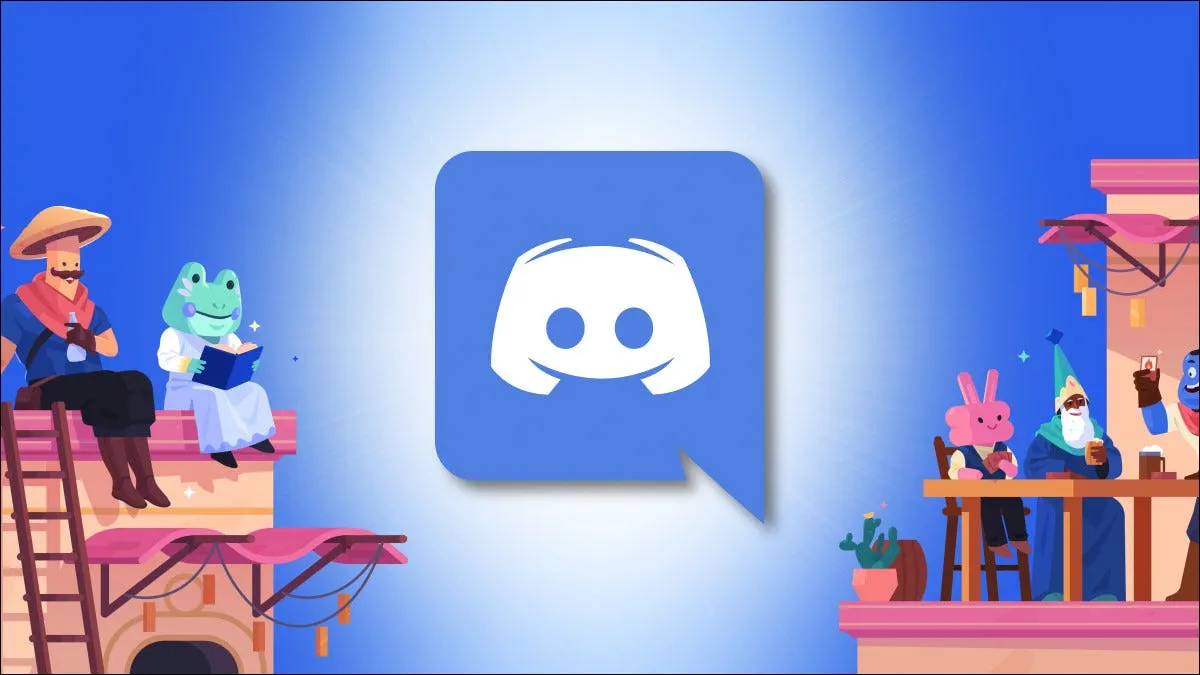
Discord یک سرویس همکاری و گفتگوی بسیار کاربردی است، اما اپلیکیشن این سرویس به صورت پیش فرض خود را حین استارت آپ ویندوز 10 یا بهتر است بگوییم تمام نسخههای Windows بارگذاری و اجرا میکند. امروز قصد داریم روشی را به شما آموزش دهیم که با استفاده از آن میتوانید دیسکرد و سایر نرم افزارها را از اجرا شدن در استارت آپ حذف کنید، در ادامه با لیون تک همراه باشید.
آموزش غیرفعال کردن اجرای خودکار Discord در استارت آپ
ابتدا روش مخصوص Discord را شرح میدهیم. اپلیکیشن دیسکرد را اجرا کنید و وارد حساب کاربری خود شوید. سپس با کلیک کردن روی آیکون چرخ دنده در قسمت پایین سمت چپ صفحه وارد بخش User Settings شوید.
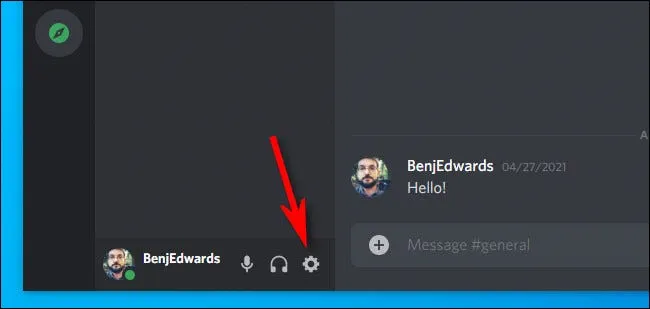
در این قسمت به بخش Windows Settings در سایدبار مراجعه کنید.
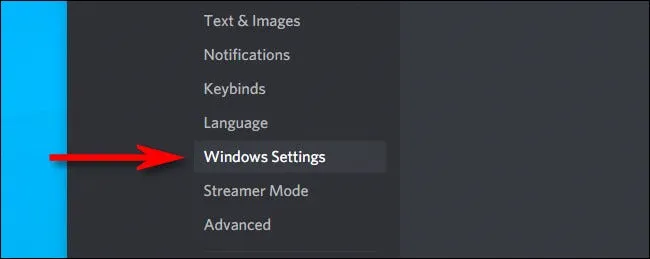
در قدم بعدی در صفحه Windows Settings گزینهای را تحت عنوان Open Discord مشاهده خواهید کرد به وسیله کلید کنار آن میتوانید آن را فعال یا غیرفعال کنید. این گزینه وضغیت اجرای خودکار دیکسرد در استارت آپ ویندوز را مشخص میکند.
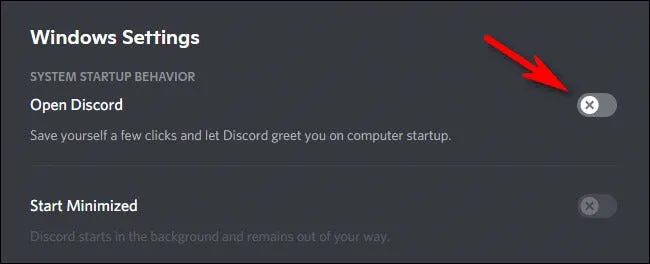
پس از اعمال تنظیمات فوق روی گزینه ضربدر (X) در بالای صفحه کلیک کنید تا از صفحه تنظیمات خارج شوید. دفعه بعدی که کامپیوتر خود را روشن کنید دیگر Discord به صورت خودکار اجرا نخواهد شد. این آموزش مربوط به امکانات و تنظیمات داخلی این اپلیکیشن بود، روش دیگری هم برای انجام این کار وجود دارد که با استفاده از Task Manger انجام میشود.
آموزش غیرفعال کردن اجرای خودکار برنامهها در استارت آپ
ابتدا باید پنجره Task Manger را فرا بخوانید، برای این کار تنها کافیست روی نوار وظیفه یا Task Bar در ویندوز کلیک راست کنید و گزینه Task Manger را انتخاب کنید.
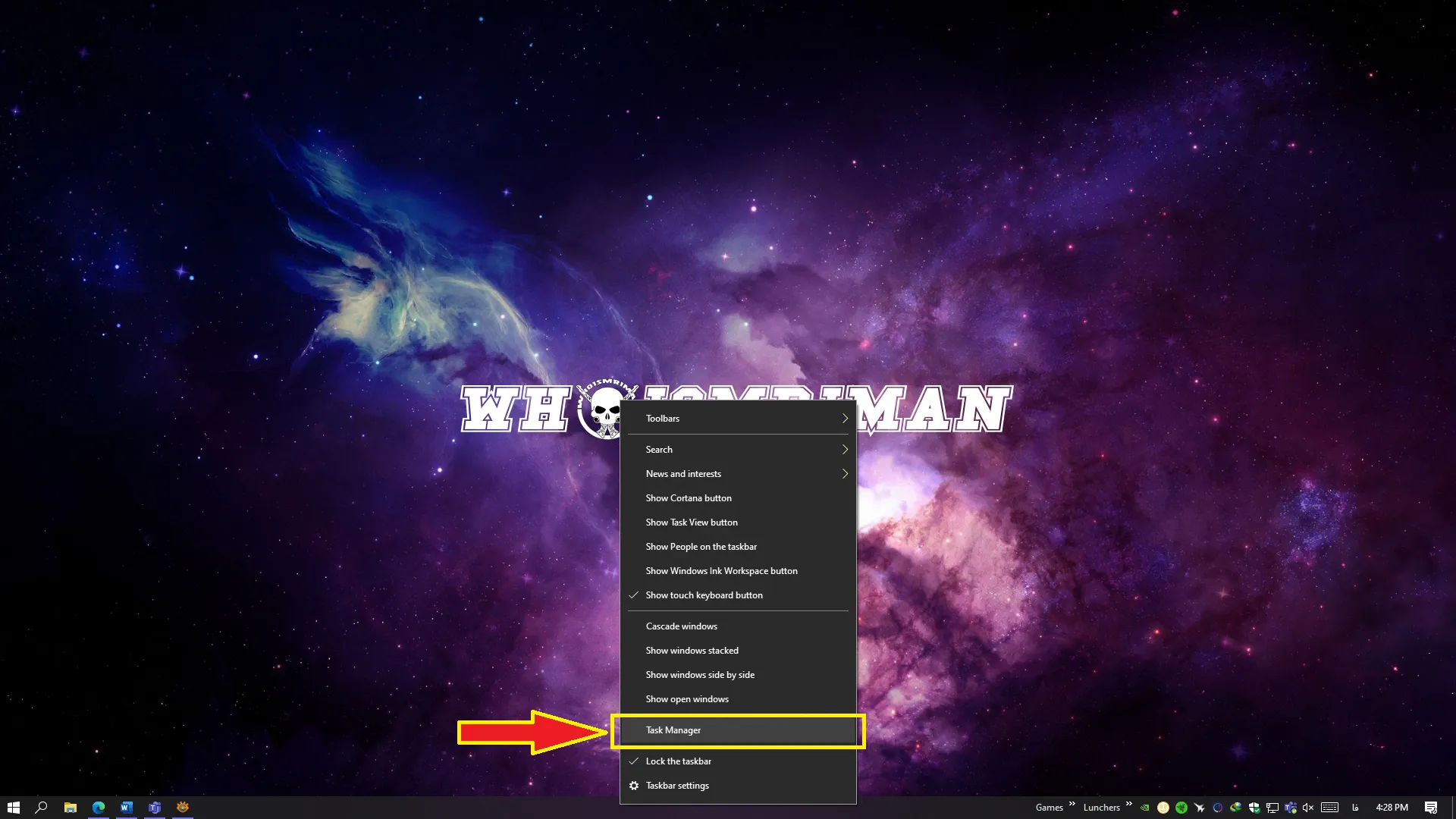
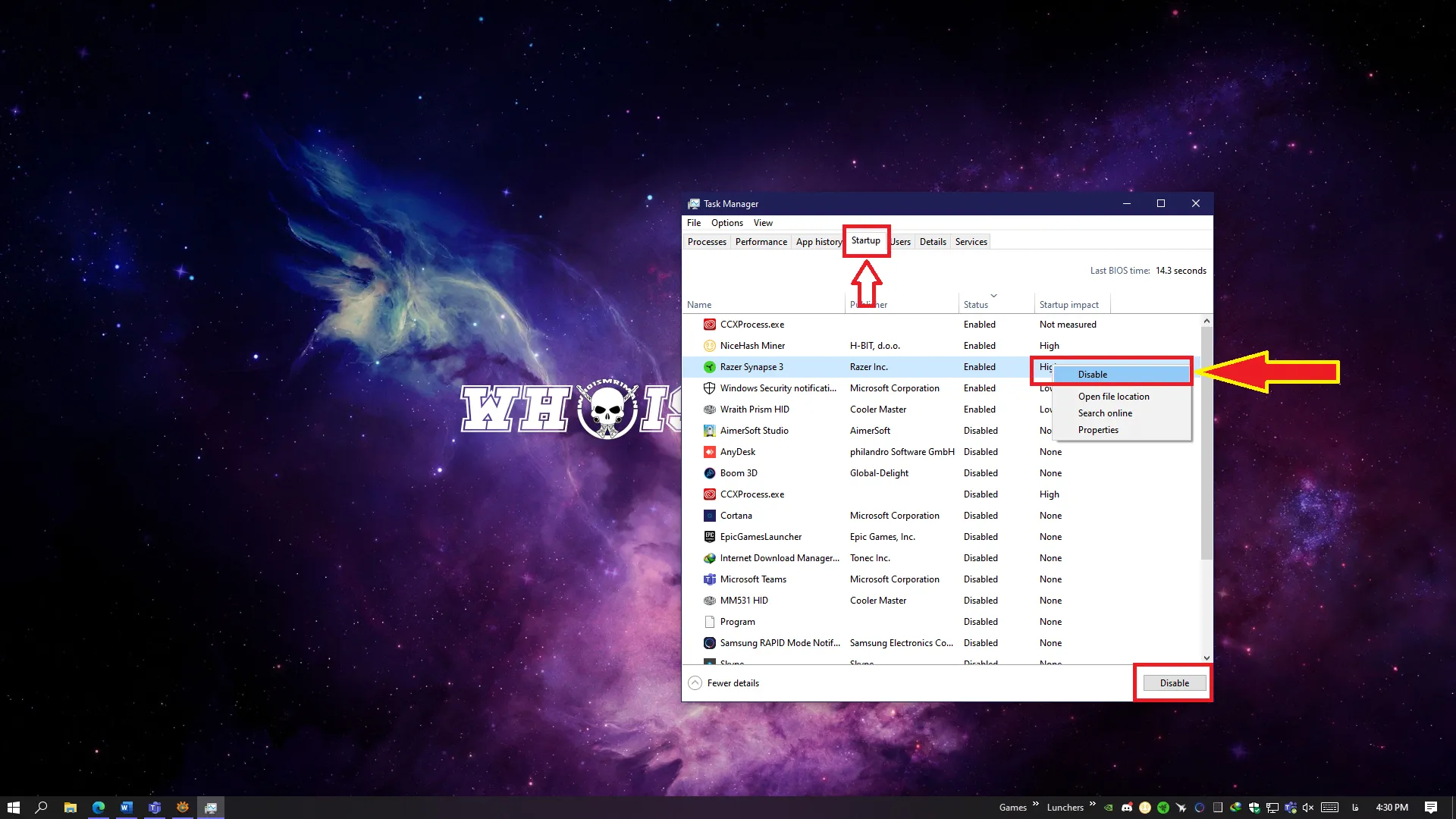
در قدم بعدی که Task Manger باز شد از قسمت بالای پنجره روی تب Startup کلیک کنید. در این قسمت لیستی کامل از تمام برنامههایی که حین استارت آپ به صورت خودکار اجرا میشوند را مشاهده خواهید کرد، البته آنهایی که غیرفعال هستند نیز در این لیست حضور خواهند داشت. با کلیک بر روی تب Status میتوانید آنها را براساس وضعیتشان مرتب سازی کنید. برای غیرفعال یا فعال کردن هر برنامه تنها کافیست یک بار روی نام آن کلیک کرده و کلید Disable یا Enable را که تصویر زیر نشان داده شده است را بزنید. بنا به دلایلی Discord در این لیست نشان داده نمیشود و برای هدف اصلی از آموزش امروز نیز معرفی روش دوم برای غیرفعال کردن اجرای خودکار در استارت آپ بود. اگر همچنان با مشکلی مواجه هستید یا سوالی ذهنتان را مشغول کرده از بخش دیدگاهها برای به اشتراک گذاری آن با ما استفاده کنید.


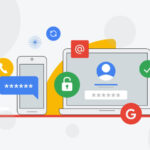





دمتون گرم بدرد خورد
مبین عزیز… خوشحالیم که برات مطلب مفیدی بوده
ای دمت خیلی دیسکورد رو اعصاب بود
خیلی ممنون عالی بود..
ممنون خیلی رو اعصاب بود حقیقتا
خوشحالیم که براتون مفید بوده
عالی بود
ممنون از شما